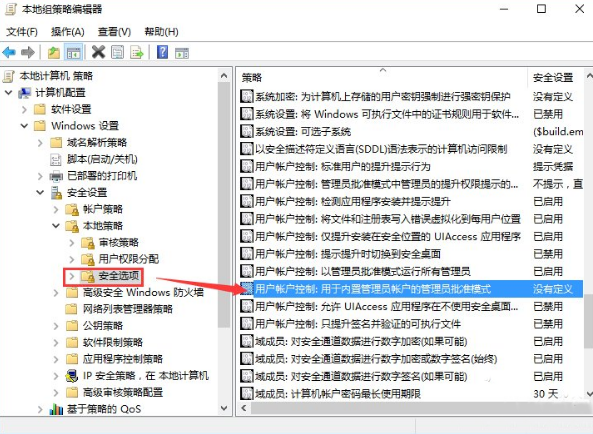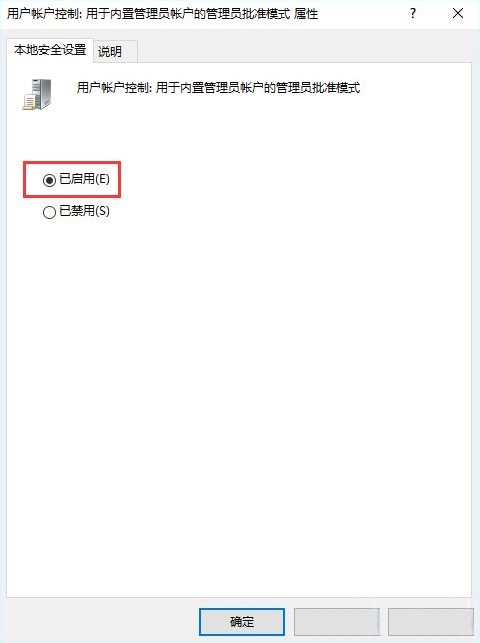当我们使用win10中打开某个应用软件时却提示“无法打开这个应用”,面对这样的问题我们要如何去修复呢?相信很多小伙伴都不了解吧,其实出现这样的问题,多半是因为本地组策略引起的,那么下面就一起通过文章来看看怎么去解决这个问题吧,希望可以帮到你。
win10打开提示无法打开这个应用的方法
首先按Win+R打开运行,输入gpedit.msc进入本地组策略编辑器。
在本地组策略编辑器中依次点击计算机配置——widnows设置——安全设置——本地策略——安全策略。
然后找到名为用户账户控制:用于内置管理员账户的管理员批准模式的策略,双击打开。
把这个策略设置成已启用就可以解决win10打开程序提示“无法打开这个应用”的问题了。


 时间 2022-08-30 12:54:00
时间 2022-08-30 12:54:00 作者 admin
作者 admin 来源
来源